Всем привет! Если по каким либо причинам у Вас отключено автоматическое обновление в Windows 8.1 и соответственно операционная система не обновляется, а у Вас возникла ситуация когда нужно установить какое-нибудь конкретное обновление (например, оно необходимо для игры или для программы), но Вы не знаете, как это сделать, то данный материал будет Вас полезен, так как в нем я подробно расскажу, как можно вручную установить обновление на Windows 8.1.
Итак, давайте приступать. Устанавливать обновление я буду на 64-разрядную операционную систему Windows 8.1 она у меня в редакции «Профессиональная».

В качестве примера я буду устанавливать очень важный накопительный набор обновлений KB2919355 (что это за обновление можете почитать здесь). Наличие в системе данного обновления является обязательным для всех следующих обновлений.
- Где и как скачать обновление для Windows 8.1?
- Установка обновления KB2919355 для 64 разрядной Windows 8.1
- Шаг 1
- Шаг 2
- Шаг 3
- Шаг 4
- Установка обновлений KB2932046, KB2959977, KB2937592, KB2938439, KB2934018
- Установка обновления KB2932046
- Установка обновления KB2959977
- Установка обновления KB2937592
- Установка обновления KB2938439
- Установка обновления KB2934018
Где и как скачать обновление для Windows 8.1?
Для того чтобы скачать обновление сначала необходимо точно знать, что за обновление Вам нужно, т.е. например, в нашем случае это KB2919355 для 64 разрядной Windows 8.1.
Скачивать обновления для операционной системы Windows рекомендуется только с официального центра загрузки Microsoft, поэтому для того чтобы найти необходимое Вам обновление перейдите на официальный сайт Microsoft — https://www.microsoft.com/ru-ru/.
Затем просто в строке поиска на сайте введите номер обновления желательно с указанием разрядности операционной системы, в нашем случае можно было бы написать «KB2919355 X64». Далее в результатах поиска в разделе «Загружаемые файлы» Вы найдете ссылку на страницу загрузки.
Конечно, можно было воспользоваться и обычной поисковой системой в Интернете, но в таком случае есть вероятность попасть на другой сайт, который будет предлагать скачать какое-нибудь неправильное обновление или просто будет куча рекламы.
Вот официальная страница загрузки обновления KB2919355 для 64 разрядной Windows 8.1.
После перехода на страницу можете сразу нажимать «Скачать».
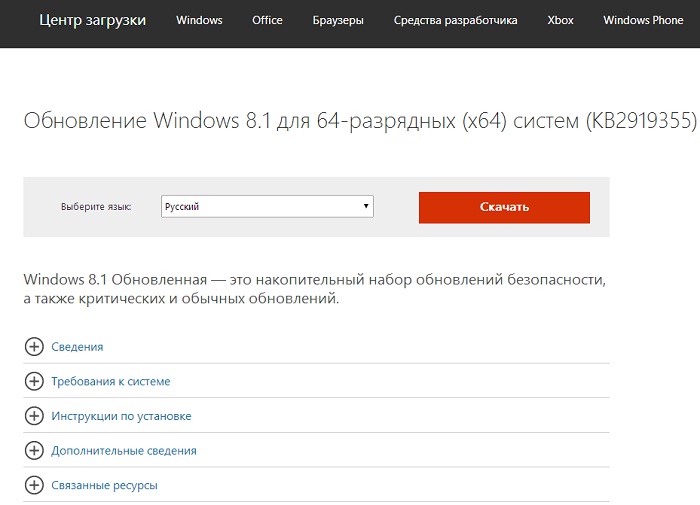
Затем так как это набор обновлений необходимо выбрать все обновления, причем их нужно будет устанавливать в определенном порядке, но об этом мы поговорим чуть ниже, жмем «Next».
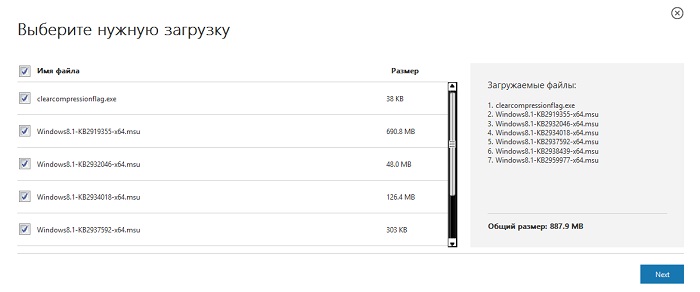
В итоге загрузятся все отмеченные файлы и можно переходить к их установке.
Установка обновления KB2919355 для 64 разрядной Windows 8.1
В состав данного обновления входят 7 файлов, каждый из которых необходимо запустить и установить в следующем порядке:
- clearcompressionflag.exe;
- Windows8.1-KB2919355-x64.msu;
- Windows8.1-KB2932046-x64.msu;
- Windows8.1-KB2959977-x64.msu;
- Windows8.1-KB2937592-x64.msu;
- Windows8.1-KB2938439-x64.msu;
- Windows8.1-KB2934018-x64.msu.
Рекомендуется перед установкой закрыть все программы и во время установки не работать за компьютером.
Шаг 1
Сначала запускаем программу clearcompressionflag.exe, она просто подготавливает операционную систему к установке обновлений.
Шаг 2
Теперь переходим к установке самого главного обновления, т.е. запускаем файл Windows8.1-KB2919355-x64.msu. Сначала на экране отобразится информация о том, что автономный установщик обновлений Windows подготавливает установку.
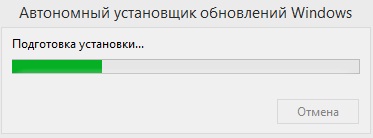
Если у Вас появится следующее сообщение, то это значит что у Вас не установлено обязательное обновление KB2919442, для того чтобы продолжить его необходимо установить (оно устанавливается также как и все другие обновления в данном материале).
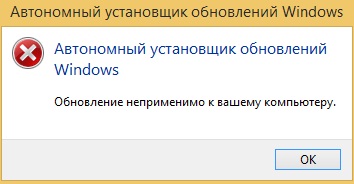
Шаг 3
Если все хорошо, то у Вас сразу появится окно, в котором Вы должны подтвердить установку обновления KB2919355, нажимаем «Да».
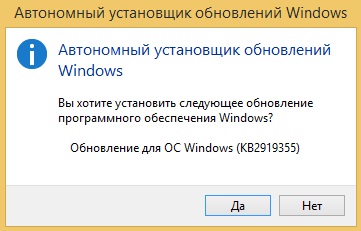
В итоге начнется установка обновления.
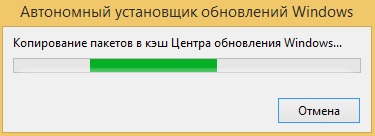
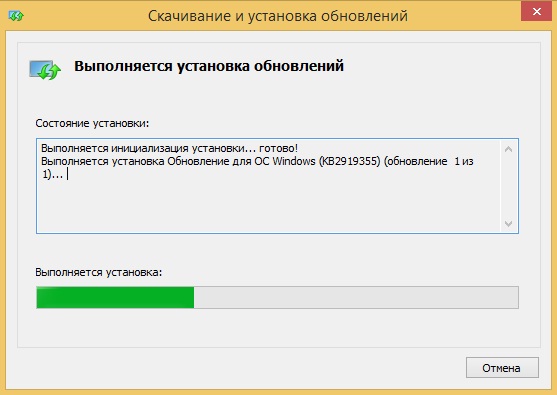
Шаг 4
Спустя некоторое время программа установки обновлений попросит Вас перезагрузить компьютер, жмем «Перезагрузить сейчас».
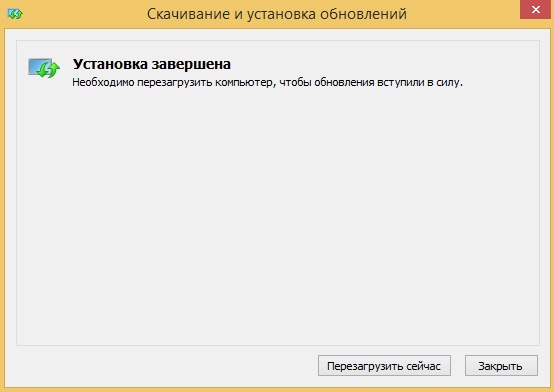
Во время перезагрузки обновление продолжится.

А как компьютер полностью загрузится, установка обновления KB2919355 будет завершена.
Установка обновлений KB2932046, KB2959977, KB2937592, KB2938439, KB2934018
Все остальные обновления, которые мы загрузили, устанавливаются точно также как и обновление KB2919355, поэтому весь процесс установки всех этих обновлений я описывать не буду, единственное покажу скриншоты процесса установки.
Установка обновления KB2932046
Это пакет новых функций операционной системы Windows 8.1. После установки обновления потребуется перезагрузить систему.
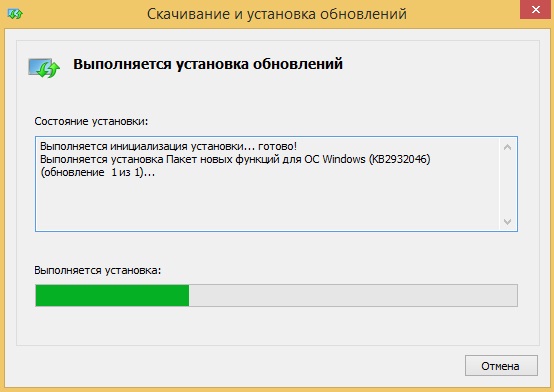
Установка обновления KB2959977
Обновление для ОС Windows 8.1. Данное обновление также требует перезагрузку системы.
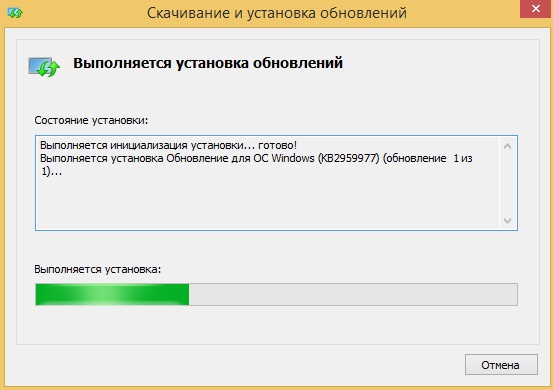
Установка обновления KB2937592
Еще один пакет новых функций Windows 8.1.
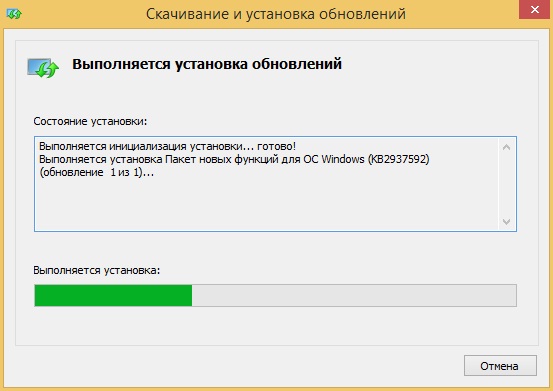
Установка обновления KB2938439
Пакет новых функций операционной системы. После установки потребуется перезагрузить систему.
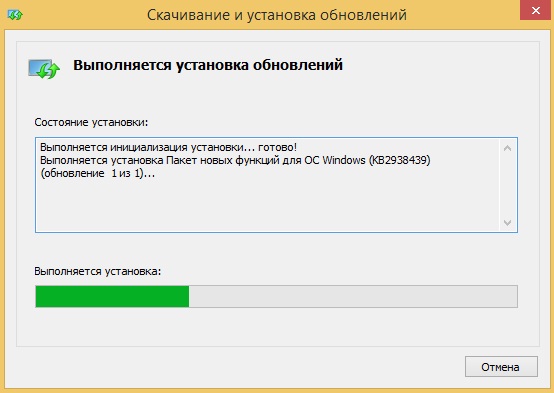
Установка обновления KB2934018
Также пакет новых функций Windows 8.1. Потребуется еще раз перезагрузить систему.
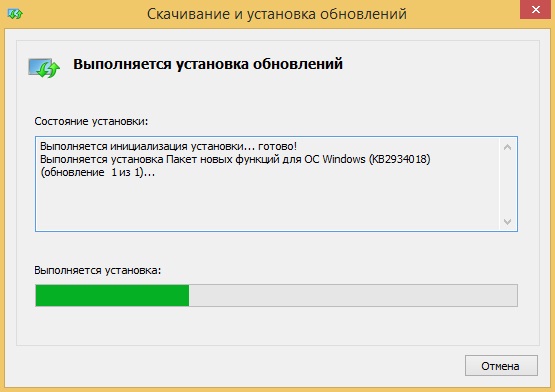
После установки всех обновлений можете зайти в центр обновлений Windows (Панель управления ->Центр обновления Windows -> Просмотр журнала обновлений) и посмотреть, какие обновления установлены в Вашей системе.
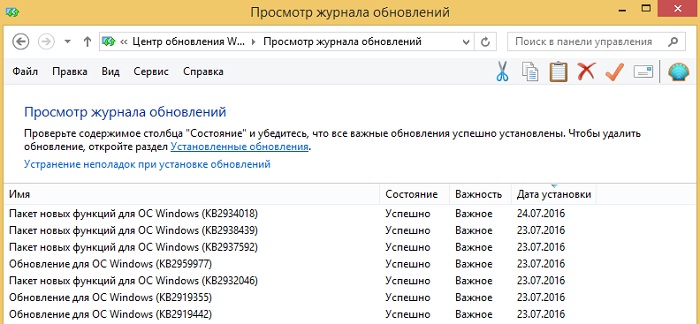
На этом у меня все, надеюсь, материал был Вам полезен, пока!








Ну, с этим понятно. Но у меня после установки KB2903939,KB2911106 не устанавливается KB2919442. Пишет: Обновление не приемлемо к вашему компьютеру. Что делать? Подскажите, пожалуйста!!!
Проверь, если у тебя 32-разрядная Windows, то файл обновления также должен быть для 32 разрядной версии.
Еще, если операционная система нелицензионная, то обновление устанавливаться не будет.
Добрый день!Статья написана понятным языком.Спасибо! Но, у меня после запуска обновления KB2919355-x64.msu ,появляется окно «Автономный установщик обновлений Windows» с надписью «Поиск обновлений на этом компьютере…», и больше никаких действий. В интернете, советуют отключить интернет и перезагрузить комп. Результат тот же. Есть ли решение этой проблемы? С уважением Михаил.
Цитирую Михаил:Добрый день!Статья написана понятным языком.Спасибо! Но, у меня после запуска обновления KB2919355-x64.msu ,появляется окно «Автономный установщик обновлений Windows» с надписью «Поиск обновлений на этом компьютере…», и больше никаких действий. В интернете, советуют отключить интернет и перезагрузить комп. Результат тот же. Есть ли решение этой проблемы? С уважением Михаил.
Такая же хрень. кто решил и как ? — пишем не стисняемся.!
А не легче загружать все обновления Через центр обновления Виндовс ?
Если б Центр обновления устанавливал, то и нужды с автономной установкой небыло бы.
шаг 2 лучше перенести выше, у меня не было обнавления KB2919442 и я не дочитав до конца установил все остальные, только поставив и не исправив проблему, вернулся к инструкции. Раша,она такая, наша))
Агась, так же)
создатель этой темы ты просто умница помог как ни кто!!!!красава